16 häufige WordPress-Fehler, die Ihre SEO behindern können
Veröffentlicht: 2021-09-11
WordPress ist eines der beliebtesten Content-Management-Systeme, das heute verwendet wird, und es ist nicht schwer zu verstehen, warum. Es ist einfach einzurichten und vielseitig genug für jeden Standort. Es hat eine aktive Community, die viele nützliche Plugins anbietet.
Es gibt jedoch einige häufige WordPress-Fehler, die Sie möglicherweise mit Ihrer Website machen, die Ihre SEO-Bemühungen behindern können, wenn sie nicht überprüft werden.
Also schnapp dir deinen Raumanzug, denn wir heben gleich ab und erkunden sie einen nach dem anderen!
1. Unsachgemäße Verwendung von Kategorien und Tags
Kategorien und Tags werden in WordPress verwendet, um Inhalte zu organisieren.
Der Unterschied besteht darin, dass Kategorien für die Gruppierung auf hoher Ebene verwendet werden, während Tags spezifische Details zu Ihren Beiträgen beschreiben.

Leider behandeln viele Geschäftsinhaber WordPress-Tags genauso wie Social-Media-Tags. Sie fügen so viele relevante Tags wie möglich hinzu und glauben, dass dies ihre Reichweite erhöht.
WordPress-Tags sollten jedoch nur verwendet werden, um Ihre Blog-Posts weiter zu organisieren und Google dabei zu helfen, Ihre Website besser zu verstehen.
Wenn Sie beispielsweise eine Gesundheits- und Wellness-Website haben, könnten Sie die folgenden Kategorien verwenden:
- Trainingseinheiten
- Rezepturen
- Ergänzungen
Um die Kategorie „Workouts“ weiter zu organisieren, könnten Sie die folgenden Tags erstellen:
- Beintraining
- Oberkörpertraining
- Muskelaufbauende Übungen
- Workouts für zu Hause
Nehmen wir an, Sie haben einen Blog-Beitrag mit dem Titel „Die 5 besten Beintrainings, die Sie zu Hause machen können“ geschrieben. Dieser Blog-Beitrag könnte in der Kategorie „Workouts“ platziert werden und die Tags „Beintraining“ und „Training zu Hause“ verwenden.
Es gibt keine Begrenzung, wie viele Kategorien und Tags Sie für einen Blogbeitrag verwenden können, aber es wird empfohlen, dass Sie:
- Fügen Sie einen Blogbeitrag nur zu 1 oder 2 Kategorien hinzu
- Verwenden Sie zwischen 0 und 5 Tags in einem Blogbeitrag
Ein weiterer Tipp, der Ihnen bei der Entscheidung hilft, ob Sie ein neues Tag erstellen sollten oder nicht, ist, sich die Frage zu stellen: „Werde ich dieses Tag mehrmals verwenden?“
Wenn die Antwort ja ist, fahren Sie fort und erstellen Sie das Tag. Wenn Sie es nur einmal verwenden, erstellen Sie es nicht.
2. Indizierung von Tag-Archivseiten
Standardmäßig erstellt WordPress eine Archivseite für jede Ihrer Kategorien und Tags. Das bedeutet, dass Sie wahrscheinlich mehrere Seiten mit ähnlichen Beiträgen haben, was zu Problemen mit doppelten Inhalten und Konflikten mit dem Ranking führen kann.
Beispielsweise könnten Sie ein Tag-Archivseitenranking für Begriffe haben, für die Sie andere Seiten oder Blogbeiträge bevorzugen würden.
Um dies zu verhindern, könnten Sie Ihre Tag-Archivseiten auf „noindex“ setzen. Wenn Sie eine Seite auf „noindex“ setzen, wissen Suchmaschinen, dass sie sie nicht auf ihren Suchergebnisseiten anzeigen sollen.
Es gibt mehrere Möglichkeiten, Seiten auf „noindex“ zu setzen. Werfen wir einen Blick auf zwei der beliebtesten.
a) Noindex-Tag-Archivseiten mit Yoast
Da Yoast eines der am häufigsten verwendeten SEO-Plugins ist, gehen wir darauf ein, wie Sie Ihre Tag-Archivseiten damit „noindexieren“ können; Die Schritte können jedoch in anderen SEO-Plugins etwas ähnlich sein.
Melden Sie sich zuerst bei Ihrem WordPress-Dashboard > SEO > Sucherscheinungsbild an.

Gehen Sie dann zu Taxonomien > Tags in Suchergebnissen anzeigen? > Aus > Änderungen speichern.

b) Noindex-Tag-Archivseiten mit Robots.txt
Sie können Suchmaschinen auch davon abhalten, Ihre Tag-Archivseite zu indizieren, indem Sie Ihrer robots.txt-Datei die folgende Codezeile hinzufügen:
User-Agent: *
Nicht zulassen: /tag/
Diese Methode sollte nur von fortgeschrittenen WordPress-Benutzern verwendet werden.
3. Aufdringliche Popups
Die Verwendung von Pop-ups ist ein zweischneidiges Schwert – sie können Ihnen helfen, die Conversions zu steigern, aber auch Ihr Ranking beeinträchtigen.
Laut Google bieten Seiten, die aufdringliche Interstitials zeigen, ein schlechteres Nutzererlebnis, was auf Mobilgeräten mit oft kleinen Bildschirmen problematisch ist.
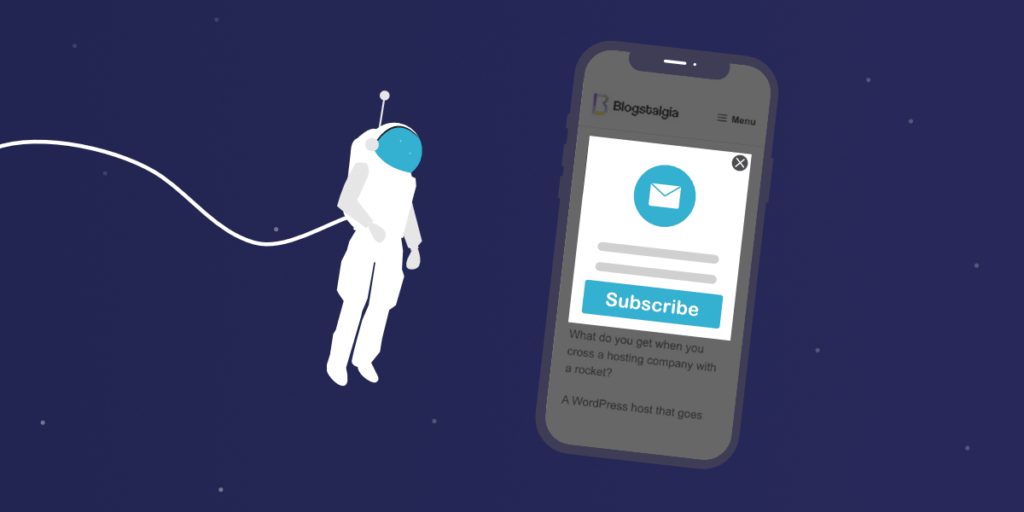
Hier sind einige Beispiele für Interstitials, die als aufdringlich gelten:
- Pop-ups, die den Hauptinhalt vollständig abdecken
- Pop-ups, die ein Besucher schließen muss, bevor er Ihren Hauptinhalt sehen kann
- Banner, die den Hauptinhalt unter die Falte schieben
Allerdings wirken sich nicht alle Interstitials auf Ihr Ranking aus. Hier sind einige Beispiele, die als in Ordnung angesehen werden:
- Gesetzlich vorgeschriebene Hinweise wie Cookie- oder Altersverifikationsbanner
- Inhalte werden hinter einer Paywall versteckt, wie z. B. Premium-Abonnements von Websites wie Entrepreneur.com
- Banner, die nur einen kleinen Teil des Bildschirms beanspruchen
4. Langsame Seitengeschwindigkeiten
Vorbei sind die Zeiten, in denen die Leute DFÜ-Verbindungen erschütterten und es in Ordnung war, dass Websites Lichtjahre zum Laden brauchten. Heutzutage haben die Leute hohe Erwartungen und verlassen Ihre Website, wenn sie nicht innerhalb von 3 Sekunden geladen wird.
Um die Nutzer bei Laune zu halten, hat Google eine neue Reihe von Seitenerlebnissignalen namens Core Web Vitals eingeführt, die beim Ranking von Websites berücksichtigt werden – hier sind sie:
- Largest Contentful Paint (LCP) – Misst, wie lange es dauert, bis das größte Inhaltselement im Ansichtsfenster sichtbar ist. Dies sollte weniger als 2,5 Sekunden dauern.
- First Input Delay (FID) – Misst, wie lange der Browser braucht, um mit der Verarbeitung einer Interaktion (z. B. Klicken auf einen Link oder Antippen einer Schaltfläche) zu beginnen, nachdem sie stattgefunden hat. Dies sollte weniger als 100 ms dauern.
- Cumulative Layout Shift (CLS) – Misst, wie stark sich die Elemente einer Webseite verschieben, während die Seite noch geladen wird. Dieser Wert sollte kleiner als 0,1 sein.
So testen Sie die Geschwindigkeit Ihrer Website
Es gibt keinen Mangel an Tools, mit denen Sie die Geschwindigkeit Ihrer Website testen können – im Folgenden sind einige der beliebtesten aufgeführt:
- PageSpeed-Einblicke
- GTmetrix
- Pingdom
Jedes Tool hat seine eigene Art, die Leistung zu messen, daher wird empfohlen, dass Sie die Ergebnisse nur innerhalb desselben Tools vergleichen.
Metriken, auf die Sie sich konzentrieren sollten
Neben den drei Core Web Vitals sollten Sie auch auf Ihre Time to First Byte (TTFB) achten.
TTFB misst, wie lange es dauert, bis der Browser sein erstes Datenbyte vom Server erhält. Je länger es dauert, diese Daten zu erhalten, desto länger dauert es, Ihre Webseite anzuzeigen.
Google empfiehlt, diese unter 200 ms zu halten.
Ein Tool wie der Leistungstest von KeyCDN kann verwendet werden, um Ihre TTFB von mehreren Standorten gleichzeitig zu testen.

Wenn Sie Geschwindigkeitstests durchführen, könnte es verlockend sein, sich auf Ihre voll geladene Zeit zu konzentrieren. Ihre Website kann jedoch für einen Besucher nutzbar sein, lange bevor sie vollständig geladen ist, sodass Sie sich um diese Metrik nicht allzu viele Gedanken machen sollten.
So erhöhen Sie die Seitengeschwindigkeit
Wenn Ihre Website schlechter abschneidet als das Raumschiff SN9 von SpaceX, geraten Sie nicht in Panik – es gibt zahlreiche Schritte, die Sie unternehmen können, um die Dinge zu beschleunigen.
a) Verwenden Sie einen schnellen Webhost wie Rocket.net
Überfüllte gemeinsam genutzte Webhoster sind eine der häufigsten Ursachen für eine schlechte Seitengeschwindigkeit. Wenn Sie eine hohe TTFB erleben, liegt dies höchstwahrscheinlich daran.
Für Hobby-Websites könnten Shared Hosts ausreichen; Wenn Sie jedoch ein Geschäftsinhaber, Unternehmer oder Blogger sind, der seinen Lebensunterhalt online verdienen möchte, ist ein verwalteter WordPress-Host eine bessere Investition – sowohl in Bezug auf die Geschwindigkeit als auch auf die Sicherheit.
b) Verwenden Sie ein leichtes WordPress-Theme
Wenn Sie ein schlecht codiertes oder aufgeblähtes Design mit zu vielen aktivierten Funktionen haben, kann die Geschwindigkeit Ihrer Website beeinträchtigt werden, unabhängig davon, wie gut Ihr Webhost ist.
Bei der Auswahl eines WordPress-Themes ist es immer eine gute Idee, sich für eines zu entscheiden, das von einem seriösen Entwickler erstellt wurde. Es wird regelmäßig aktualisiert und verfügt nur über die grundlegenden Funktionen, die Sie benötigen.
Weitere Funktionen können mit speziellen Plugins hinzugefügt werden; Diese sollten jedoch auch wie Themen gut codiert sein.
c) Optimieren Sie Ihre Bilder
Fotos mit hoher Auflösung und großer Dateigröße können oft der größte Engpass sein.
Um Bilder zu komprimieren, sollten Sie sie durch TinyPNG laufen lassen, bevor Sie sie auf WordPress hochladen.
Wenn Sie bereits in Ihrer Medienbibliothek vorhandene Bilder optimieren müssen, sollten Sie ein Plugin wie ShortPixel verwenden.
d) Verwenden Sie ein Caching-Plugin
Ein Caching-Plug-in fügt eine zusätzliche Leistungsebene hinzu, indem es die Seiten, Beiträge und anderen Elemente Ihrer Website für einen einfacheren Zugriff in einem temporären Ordner speichert.
Dies beschleunigt die Antwort des Servers, da er die Seite nicht jedes Mal generieren muss, wenn eine neue Anfrage eingeht; es muss stattdessen diese zwischengespeicherte Version senden.
Wenn es um das Caching von Plugins geht, gibt es eine große Anzahl von Optionen zur Auswahl – hier sind nur einige davon:
- WP Fastest Cache (kostenlos und Premium)
- LiteSpeed Cache (kostenlos – funktioniert aber nur auf LiteSpeed-Servern)
- WP-Rakete (Premium)
- FlyingPress (Premium)
Wenn Sie bei Rocket.net hosten, wird Ihre Website automatisch vom Enterprise CDN von Cloudflare zwischengespeichert und von über 200 Standorten auf der ganzen Welt bereitgestellt, um Ihren Besuchern die geringstmögliche TTFB zu gewährleisten.
Während ein Caching-Plugin für diejenigen, die mit Rocket.net hosten, nicht erforderlich ist, ist es dennoch eine gute Idee, eines zu verwenden, um die PHP-Nutzung bei Cache-Fehlschlägen zu reduzieren.
e) Verwenden Sie ein CDN
Ein Content Delivery Network (CDN) funktioniert, indem es einige Elemente Ihrer Website in Rechenzentren auf der ganzen Welt zwischenspeichert.
Wenn Besucher diese Elemente von ihrem Browser anfordern, werden sie direkt vom nächstgelegenen Server bereitgestellt, um Latenz und TTFB zu reduzieren.
Wenn Sie ein CDN testen möchten, ist die kostenlose Version von Cloudflare ein guter Ausgangspunkt – sie ist eines der besten und am weitesten verbreiteten verfügbaren CDNs.
Wie oben erwähnt, müssen sich Rocket.net-Benutzer jedoch nicht darum kümmern, da alle Konten standardmäßig mit dem Enterprise CDN von Cloudflare geliefert werden.

Hier sind einige Funktionen, die in Cloudflare Enterprise enthalten sind und nicht in ihren anderen Plänen enthalten sind:
- Routing und Konnektivität auf allen Premium-PoPs von Cloudflare, einschließlich Australien und Indien
- Ihr Datenverkehr erhält Vorrang vor allem anderen Cloudflare-Datenverkehr
- Ganzseitiges Caching mit Cookie-Umgehung, damit dynamische Websites wie WooCommerce nicht auf Probleme stoßen
- Argo Smart Routing zur Reduzierung von Latenz und Cache-Fehlschlägen, indem der Datenverkehr über den schnellsten Pfad geleitet wird
- Cloudflare Polish für sofortige Bildoptimierung und WebP-Konvertierung
f) Optimieren Sie Ihre Schriftarten
Obwohl sie wie ein winziges Detail erscheinen mögen, können Schriftarten auch die Geschwindigkeit der Website beeinträchtigen – insbesondere wenn mehrere Schriftarten verwendet werden.
Eine gute Möglichkeit, die Dinge schnell zu halten, besteht darin, Systemschriften zu verwenden oder sie lokal mit einem Plugin wie OMGF zu hosten.
Der Vorteil von Systemschriften besteht darin, dass sie in das Betriebssystem integriert sind, sodass keine externen Dateien abgerufen werden müssen.

Wenn Ihre Website bei Rocket.net gehostet wird, wurde Google Font-Proxy bereits in Cloudflare eingerichtet, um DNS-Lookups zu reduzieren und die Leistung zu verbessern.
5. Keine beschreibenden Permalinks setzen
Beschreibende Permalinks ermöglichen es Google (und Besuchern), genau zu verstehen, worum es in Ihrem Blog-Beitrag geht.
Standardmäßig sehen Ihre Permalinks wie ein Haufen Kauderwelsch aus (z. B. https:domain.com /?p1969 ), aber dies kann schnell in etwas leichter lesbares geändert werden (z. B. https:domain.com /sample-post) .
Gehen Sie zu Ihrem WordPress-Dashboard > Einstellungen > Permalinks > Beitragsname > Änderungen speichern, um diese Änderung vorzunehmen.

Sobald dies festgelegt wurde, beginnt WordPress, den Titel Ihrer Blog-Posts als Standard-URL zu verwenden.
Aber Ihre Arbeit ist noch nicht getan.
Titel von Blogposts können oft zu lang sein, wodurch Ihre URLs verwirrend und unprofessionell aussehen.
Wenn Sie benutzerdefinierte URLs festlegen, entfernen Sie am besten unnötige Wörter und halten Sie sie kurz, damit Google Ihre Seiten leichter finden und crawlen kann.
6. Alte Inhalte nicht aktualisieren
Wenn Sie alte oder veraltete Blog-Posts auf Ihrer Website haben, ist es eine gute Idee, zurückzugehen und sie zu bearbeiten, um ihnen ein wenig mehr Leben einzuhauchen.
Dadurch wird es nicht nur für Suchmaschinen wie Google relevanter, sondern kann auch dazu beitragen, die Benutzerinteraktion zu verbessern und die Absprungraten zu reduzieren.
Wenn Sie sich Blogbeiträge ansehen, die in Suchmaschinen angezeigt werden, werden Sie feststellen, dass die meisten von ihnen das Veröffentlichungsdatum haben.
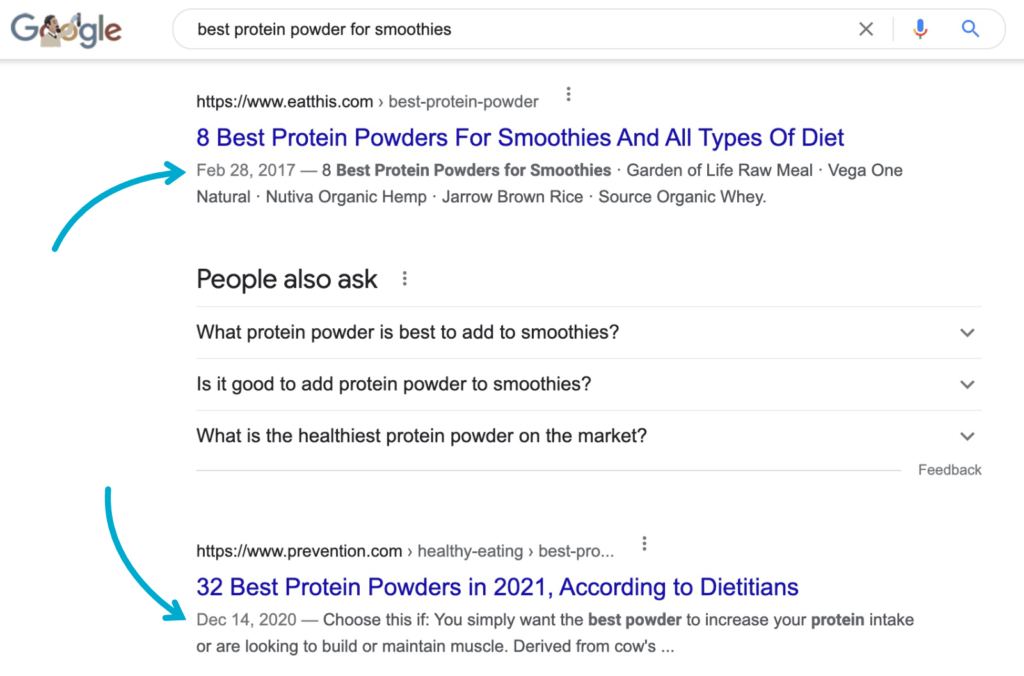
Das Anzeigen von Beiträgen, die älter als ein oder zwei Jahre sind, kann einige Ihrer Besucher abschrecken, die möglichst frische Inhalte wünschen.
Wenn Sie jemals bemerken, dass einer Ihrer Beiträge an Traffic verliert, kann dies daran liegen, dass er veraltet ist und seine Position in den SERPs verliert.
Hier sind ein paar Tipps zum Aktualisieren alter Inhalte:
- Inhalte mit mittlerer Leistung zusammenführen
- Fügen Sie Ihrem Titel das aktuelle Jahr hinzu
- Beantworten Sie „Personen, die auch gestellt wurden“-Fragen
- Suchabsicht verbessern
- Erwägen Sie, auf ansprechendere Weise umzuschreiben
- Fügen Sie interne Links hinzu
- Infografiken hinzufügen
Dieser Vorgang kann zeitaufwändig sein, je nachdem, wie viele Inhalte Sie haben. KI-Tools zum Verfassen von Texten können jedoch helfen, die Dinge zu beschleunigen.
7. Ändern der URL eines Beitrags, nachdem er veröffentlicht wurde
Als allgemeine Regel sollten Sie versuchen, Ihre URLs so statisch wie möglich zu halten.
Wenn Sie die URL eines Beitrags ändern, nachdem er veröffentlicht wurde, zeigen alle Backlinks darauf einen 404-Fehler (Seite nicht gefunden) an, was für Ihre Besucher und Google unangenehm sein kann.
Wenn Sie die URL eines Beitrags ändern müssen, stellen Sie sicher, dass Sie die alte URL auf die neue umleiten, damit Traffic und Linkjuice nicht verloren gehen.
Dies ist besonders wichtig, wenn Sie Linkbuilding-Techniken wie Gastbeiträge verwenden, um Ihr Suchmaschinenranking zu verbessern.
8. Schlechte interne Linkstruktur
Ein weiterer häufiger WordPress-Fehler, der Ihre SEO behindern kann, ist eine schlechte interne Linkstruktur.
Das Verlinken zu anderen Blog-Beiträgen auf Ihrer Website erleichtert es Google-Bots, sie zu crawlen und die Hauptthemen zu verstehen.
Es ermutigt Besucher auch, sich zu einigen Ihrer anderen Inhalte durchzuklicken, was das Engagement erhöht und die Absprungraten verringert.

Versuchen Sie bei der internen Verlinkung aussagekräftige Ankertexte wie „Erste Schritte mit Cloudflare“ oder „Beste Sicherheits-Plugins“ zu verwenden, anstatt vage wie „Klicken Sie hier“ oder „Weitere Informationen“.
9. Interne Nofollow-Links
Wenn Sie über die interne Linkstruktur nachdenken, ist es auch wichtig, interne Nofollow-Links zu vermeiden, da dies Sie daran hindert, Link Juice oder Autorität an andere Seiten Ihrer Website weiterzugeben.
Standardmäßig folgt WordPress allen Links, sodass Ihrerseits nicht viel zu tun ist.
10. Kaputte Links und 404-Fehler
Defekte Links und 404-Fehler sind nicht nur eine schlechte Benutzererfahrung, sondern können sich auch negativ auf Ihre SEO auswirken.
Einige SEO-Erweiterungen und Plugins verfolgen alle Ihre internen Links und stellen sicher, dass sie ordnungsgemäß funktionieren.
Wenn Sie kein SEO-Plugin verwenden – oder Ihres diese Funktion nicht hat – geben Sie keinen Notruf ab. Sie können defekte Links schnell finden, indem Sie Ihre Website über den Broken Link Checker laufen lassen.

Es ist natürlich, dass hier und da ein paar 404-Fehler auftreten, und Google weiß das.
Wenn es einige Seiten gibt, die Sie wirklich gelöscht haben und nicht vorhaben, sie zu ersetzen, ist es in Ordnung, sie mit einem 404-Fehler zu belassen. Google wird die Seiten schließlich aus seinen Suchergebnissen entfernen.
Es ist immer eine gute Idee, eine benutzerdefinierte 404-Seite mit Links zu anderen Ressourcen auf Ihrer Website zu erstellen, damit Ihre Besucher nicht sauer werden und sie verlassen.

11. Kaputte Bilder
Kaputte Bilder können SEO-Probleme verursachen, indem sie eine schlechte Benutzererfahrung schaffen. Wenn Ihre Inhalte stark auf Grafiken angewiesen sind, um das Wesentliche zu vermitteln, werden die Benutzer Schwierigkeiten haben, sie zu verstehen.
Für diejenigen, die lange Inhalte schreiben, kann dies ebenfalls problematisch sein, da die Besucher durch riesige Textwände scrollen müssen, was unangenehm zu lesen sein kann.
Da etwa 20 % der Google-Suchanfragen von Bildern stammen, können fehlerhafte Bilder den Traffic verringern.
Um Bilder zu finden, die Probleme auf Ihrer Website verursachen, können Sie auch den oben erwähnten Broken Link Checker verwenden.
12. Fehlende Alt-Tags auf Bildern
Alt-Tags sind im Wesentlichen alternativer Text, der das Bild beschreibt, sodass Personen, die es nicht sehen können (z. B. jemand mit einem Screenreader), und Suchmaschinen wissen, worum es geht.

Sie müssen nicht stundenlang überlegen, was Sie schreiben sollen. Ein guter Trick ist, sich einfach zu fragen: „Was würde jemand in Google eingeben, um dieses Bild zu finden?“ und verwenden Sie die Antwort als Text für Ihr Alt-Tag.
Dieser sollte kurz gehalten werden – denken Sie an 50 Zeichen oder weniger – und relevante Schlüsselwörter enthalten.
Um Alt-Tags zu Bildern hinzuzufügen, melden Sie sich einfach bei Ihrem WordPress-Dashboard an > Medien > Wählen Sie das Bild aus > Suchen Sie nach dem Feld „Alternativtext“ > fügen Sie Ihre Beschreibung hinzu.

13. Unsachgemäße Verwendung von Kopfzeilen
Überschriften (H1, H2, H3 usw.) sind wichtig für SEO, da sie für Leser und Bots leicht zu verdauen sind.

Einige häufige WordPress-Fehler, insbesondere bei Anfängern, sind die Verwendung von Überschriften, um Text hervorzuheben, nur weil sie die richtige Größe haben.
Bei richtiger Verwendung geben Header Ihren Inhalten eine bessere Struktur und erscheinen sogar in den SERPs für einen einfachen Zugriff, was die Klickrate erhöhen und Ihren Beitrag auf das hervorgehobene Snippet bringen kann.
Hier sind ein paar Best Practices für Header-Tags für SEO:
- H1 sollte nur für den Titel Ihres Blogbeitrags verwendet werden
- H2-H4 sind Unterüberschriften, die verwendet werden sollten, um den Text aufzubrechen und organisiert zu bleiben
- Relevante Schlüsselwörter sollten in Ihren Überschriften enthalten sein
- Unterüberschriften sollten konsistent sein
14. Ihre Zeitzone nicht einstellen
Eine coole Sache an WordPress ist, dass Sie Blog-Beiträge so planen können, dass sie zu einem späteren Zeitpunkt automatisch veröffentlicht werden.
Das ist großartig, weil Sie sie so planen können, dass sie erscheinen, wenn Ihr Publikum am aktivsten ist, wodurch Sie Ihr Engagement erhöhen und Google wissen lassen, dass Ihr Artikel wertvoll ist.
Um Ihre Zeitzone festzulegen, melden Sie sich einfach bei Ihrem WordPress-Dashboard an > Einstellungen > Allgemein > Zeitzone > Änderungen speichern.

15. Deine Fußzeile nicht ausnutzen
Ihre Fußzeile ist der verborgene Schatz Ihres Blogs – ein oft übersehener Abschnitt, der mit nützlichen Links zu anderen Inhalten auf Ihrer Website gefüllt werden kann.
Dies macht es zu einem großartigen Ort, um Ihre interne Linkstruktur zu verbessern, indem Sie Ihre beliebtesten Blog-Posts, Hauptkategorien Ihrer Website, Kontaktinformationen und andere relevante Seiten hinzufügen.
16. Schlechte WordPress-Sicherheit
Viele Menschen sind sich bewusst, dass Cybersicherheit wichtig ist, um ihr Vermögen zu schützen und zu sichern. Eine schlechte WordPress-Sicherheit kann sich jedoch auch auf Ihre SEO auswirken – so können Hacker Ihren Rankings schaden:
- Durch Umleitung des Datenverkehrs auf Server von Drittanbietern
- Durch das Verursachen interner Serverfehler (50X)
- Durch das Verursachen von „Inhalt nicht gefunden“-Fehlern (404)
- Durch Infizieren von Website-Besuchern, was dazu führen kann, dass Google Ihre Website auf die schwarze Liste setzt
Hier sind einige Tipps, die Ihnen dabei helfen, Ihre Website sicher zu halten:
- Richten Sie Ihr TLS (SSL)-Zertifikat ein
- Verwenden Sie einen sicheren WordPress-Host
- Erstellen Sie lange und komplexe Passwörter
- Verwenden Sie gut codierte Plugins
- Halten Sie Themes, Plugins und WordPress auf dem neuesten Stand
- Fügen Sie HTTP-Sicherheitsheader hinzu
- Schützen Sie Ihre Anmeldeseite vor Brute-Force-Angriffen
- Erstellen Sie regelmäßige Backups
- Aktivieren Sie die Multi-Faktor-Authentifizierung
Es kann auch eine gute Idee sein, ein Sicherheits-Plugin wie Wordfence oder Sucuri zu installieren.
Wenn Sie bei Rocket.net hosten, ist Ihre Website bereits durch nicht nur eine, sondern zwei verschiedene Firewalls geschützt.
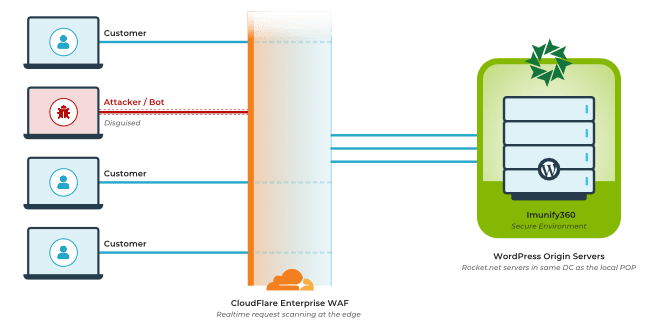
Die erste Sicherheitsebene ist die Enterprise WAF von Cloudflare, die am Rand sitzt, jede Anfrage an Ihre Website scannt und alles Verdächtige blockiert.
Die zweite Sicherheitsebene befindet sich auf Serverebene über Imunify360.
Zeit für einige Reparaturen
Der Inhalt in diesem Beitrag soll Ihnen helfen, einige der häufigsten Fehler zu vermeiden, die WordPress-Benutzer machen, wenn sie versuchen, ihre Website für Suchmaschinen zu optimieren.
Von internen Verlinkungen und defekten Links bis hin zu fehlenden Alt-Tags auf Bildern und der Nichtaktualisierung alter Inhalte haben wir eine Vielzahl von Themen behandelt, die Ihnen bei Ihren SEO-Bemühungen helfen werden.
